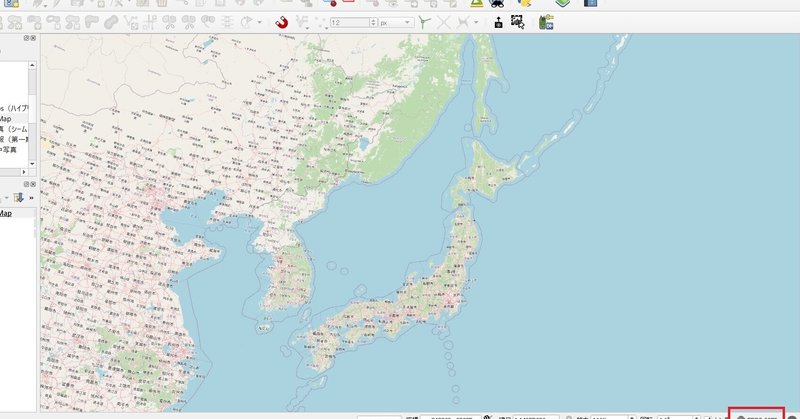
【林業】私がQGISでプロジェクトを作る時に最初にやること(1/2)
私がQGISの新しいプロジェクトを作る時の手順はだいたい決まっています。
今回は自分の頭の中を整理する意味も込めて、林業の新しい現場が始まる時に行う作業をまとめました。
※あくまで私個人が普段やっている手順です。
下記の順番で説明します。
1.QGISの新しいプロジェクト用のフォルダ作成
2.QGISの新しいプロジェクト作成と設定
3.対象箇所のレイヤ作成
4.あると便利なデータの作成
1と2の前半を今回、3と4の後半は次回説明します。
1.QGISの新しいプロジェクト用のフォルダ作成
初めにプロジェクト用のフォルダを作成します。
ルールとして、
1.プロジェクト毎にフォルダを作成する
2.そのプロジェクトで使用するデータは全て1のフォルダに保存する
ということを決めています。
まず、QGISのプロジェクトごとのフォルダを保存する、おおもとのフォルダを作ります。
プロジェクトのフォルダは全てここに保存すると決めておき、プロジェクトのデータを見失うことを防ぎます。
このフォルダに各プロジェクトのフォルダを作っていきます。
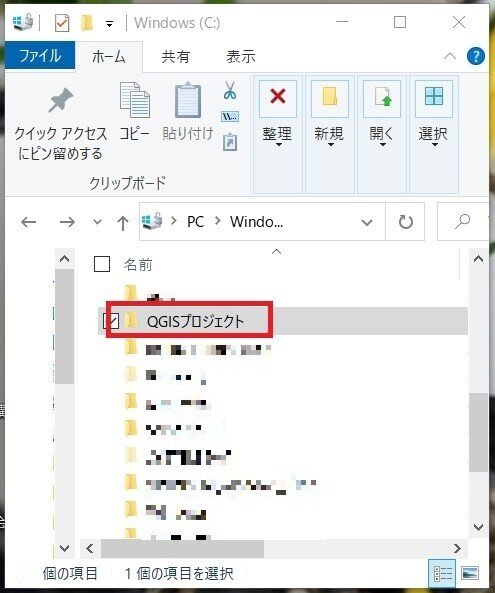
先程のフォルダ内にQGISの新しいプロジェクトのフォルダを作ります。
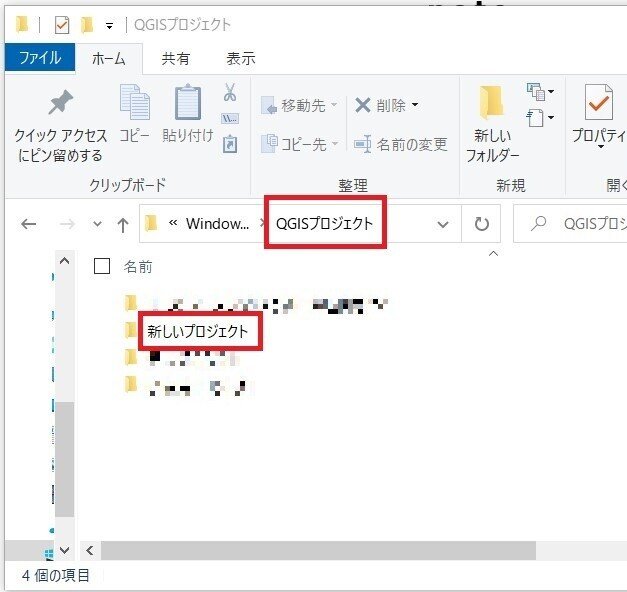
次に、新しいプロジェクトのフォルダ内に、レイヤファイルを保存するフォルダを作成します。
フォルダ内が乱雑にならないようにするためです。(後ほど使用します。)
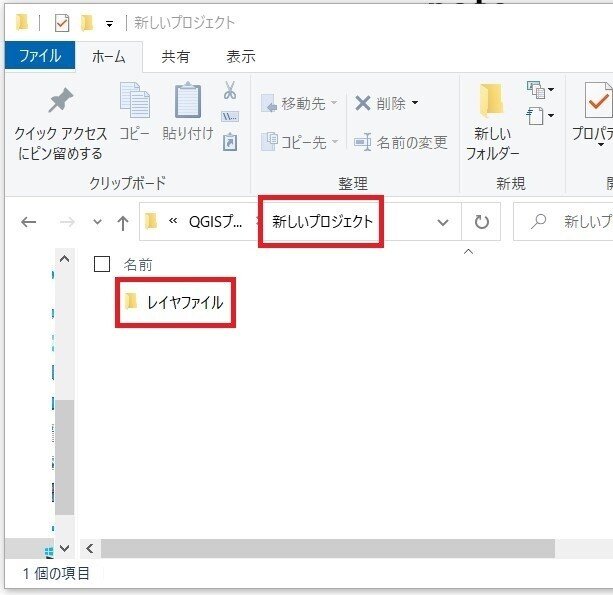
以上で、プロジェクト用のフォルダ作成は完了です。
2.QGISのプロジェクト作成と設定
次にQGISを開き、新しいプロジェクトのデータを作成します。
プロジェクト>名前を付けて保存をクリック。
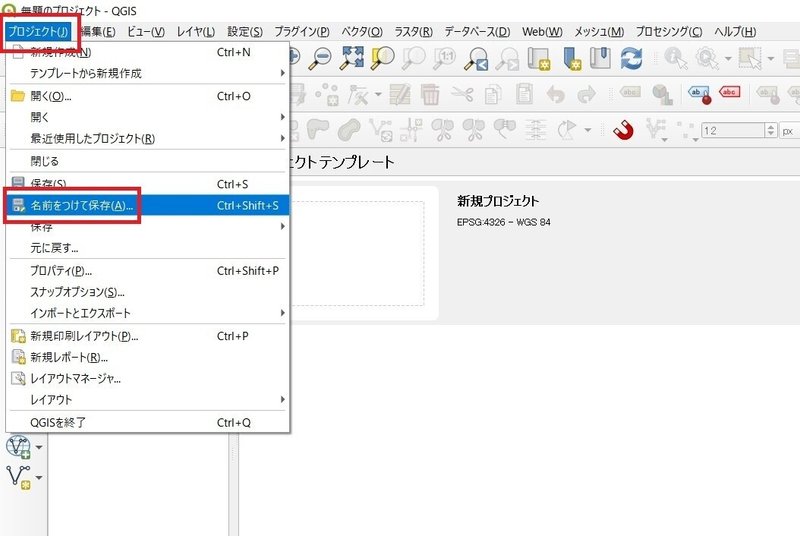
先ほど作成した新しいプロジェクトを保存するフォルダに、QGISのプロジェクトを保存します。
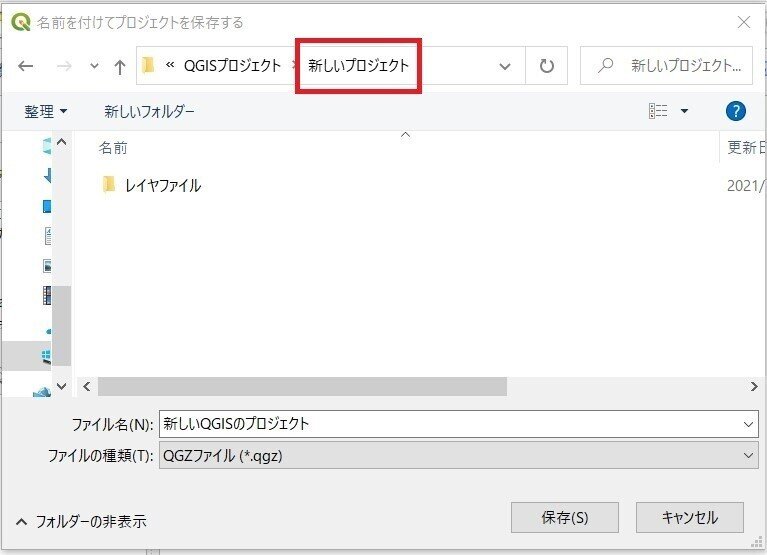
次に新しいプロジェクトで最初にしている設定を行います。
QGISの新規プロジェクトをクリック。
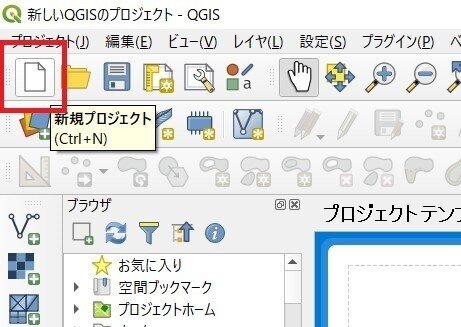
新しい真っ白のプロジェクトが作成されます。
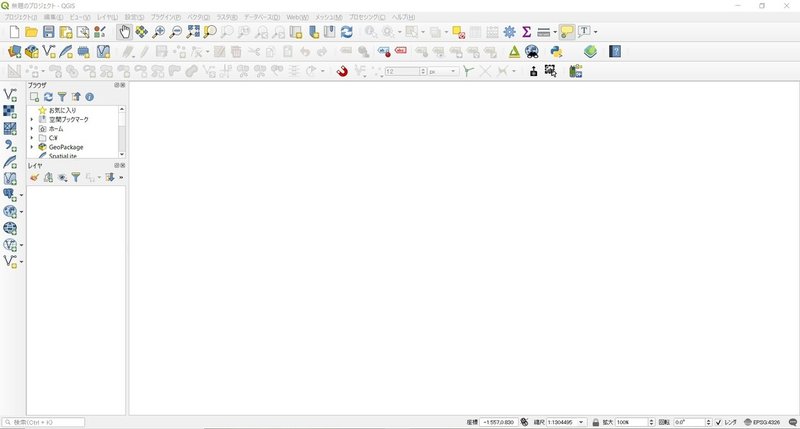
次に背景地図を表示させます。
よく最初に設定しておく背景地図は下記の通りです。
・地理院地図
・空中写真
・OpenStreetMap
地理院地図と空中写真の取得方法は、こちらをご参照ください。
OpenStreetMapはこちらから。
背景地図が設定されました。© OpenStreetMap contributors
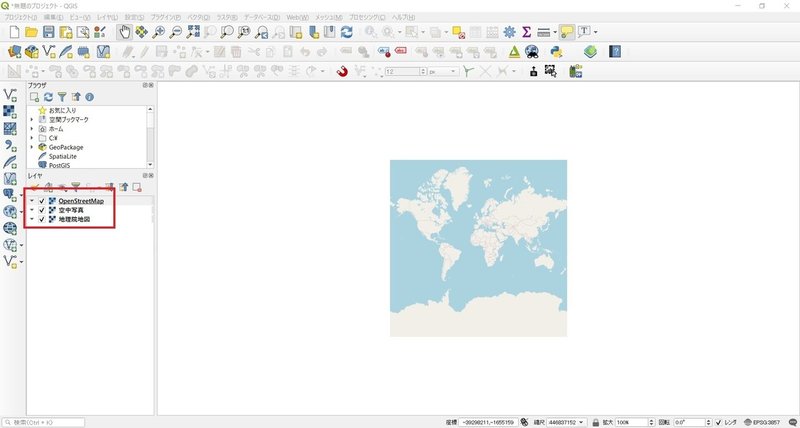
次にプロジェクトの座標参照系(CRS)を設定します。
座標参照系を何にするかは状況によると思いますが、私は主に平面直角座標系を使用しています。
QGISの画面右下のEPSG:○○○○をクリック。
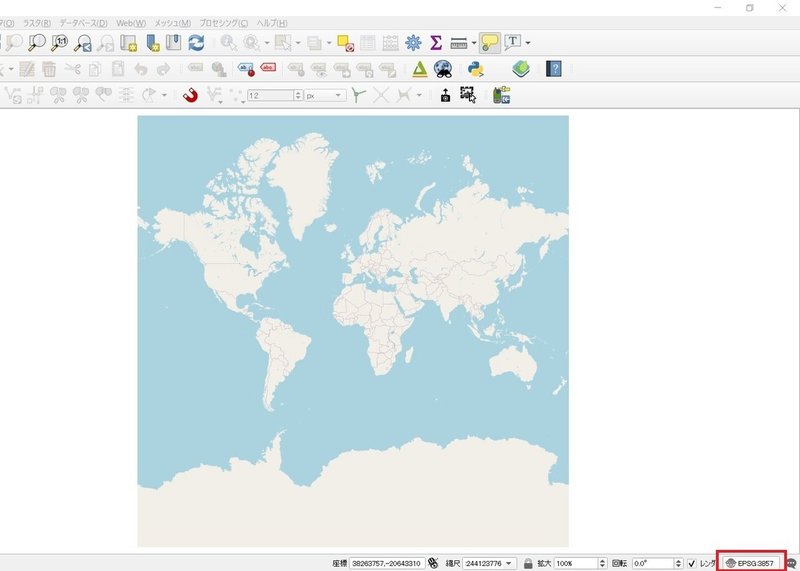
japan plane rectangularと検索します。
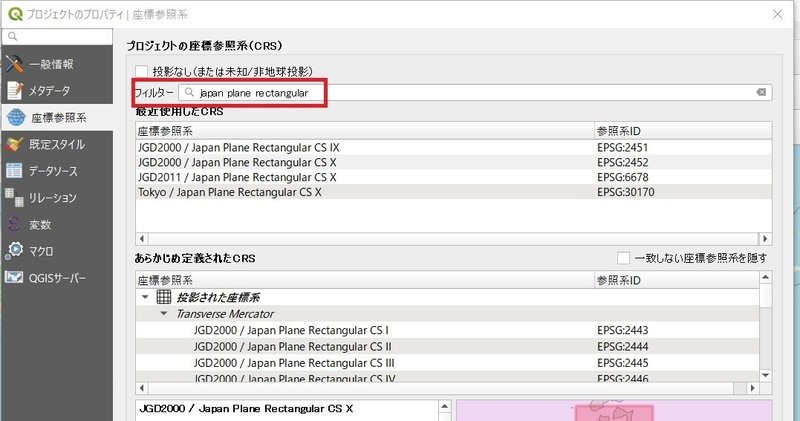
あらかじめ定義されCRSに表示された「○○○○/japan plane rectangular CS」の後ろに1~19のローマ数字が書かれています。
これは対象の範囲を示したもので、詳しくは下記のリンクを参照し、自分の使用するものを選んでください。
また「JGD2000」「JGD2011」「Tokyo」の3種類あります。
ここではJGD2011を選択します。
秋田県は10(X)に該当するのでEPSG:6678を選択し、適用とOKをクリック。
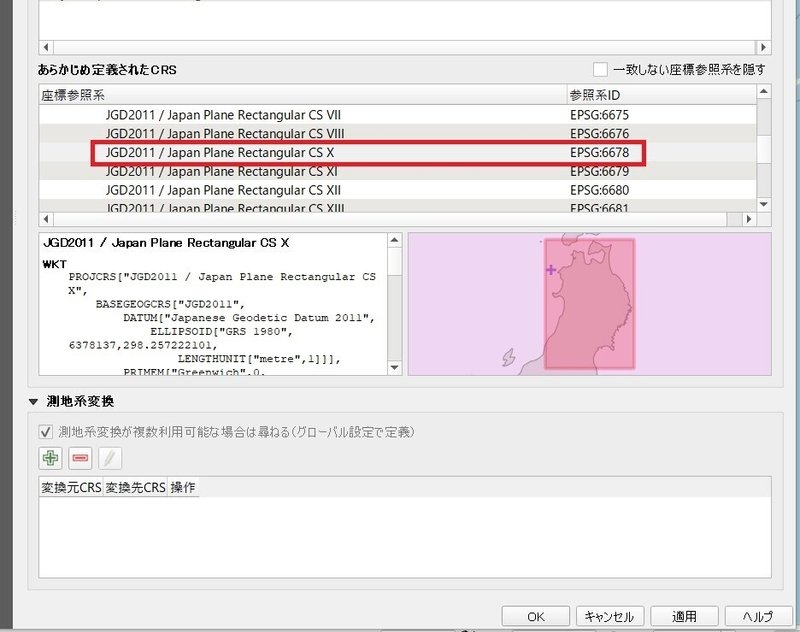
EPSG:6678に設定されました。
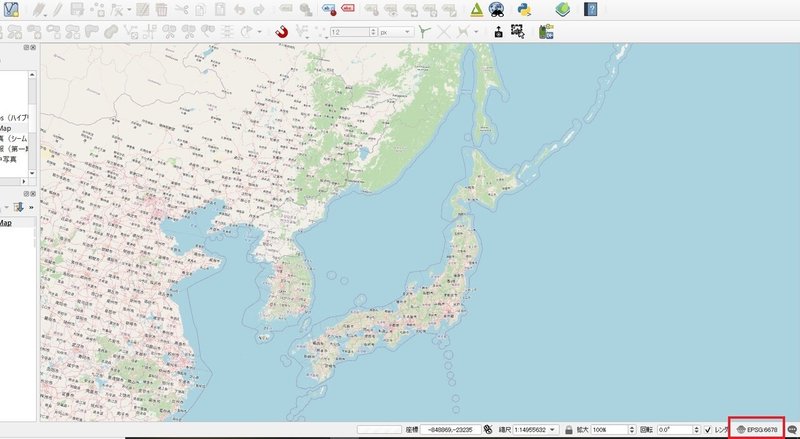
以上で、前半の説明は終了です。
次回は初めに作るレイヤファイルなどのデータを説明します。
この記事が気に入ったらサポートをしてみませんか?
